พามารู้จัก ฟีเจอร์เด็ด ของ Samsung ที่ใครหลายคนมองข้ามไป อย่าง Camera Assistant ว่ามันคืออะไร ? ใช้งานยังไงบ้าง โดยแอปดังกล่าวทำให้เราสามารถปรับแต่งการทำงานต่าง ๆ ของกล้องได้หลากหลายขึ้น พร้อมปรับแต่งคุณสมบัติและการกำหนดค่าการทำงานของฟีเจอร์ต่าง ๆ ของแอปกล้องพื้นฐานในเชิงลึกได้ดี ทำให้เราถ่ายภาพสนุกขึ้น
Camera Assistant
เป็นแอปที่สามารถดาวน์โหลดได้จาก Samsung Galaxy Store ซึ่งจะรวมเป็นอีกฟังก์ชันหนึ่งของแอป Good Lockในส่วน Life up ด้วย ซึ่ง Goodlock เป็นแอปจากทาง Samsung Official ที่จะเปิดให้ผู้ใช้งานใช้ฟีเจอร์ต่าง ๆ สามารถปรับแต่งมือถือ เพื่อใช้งานได้ตามต้องการมากยิ่งขึ้น และมีให้ดาวน์โหลดใช้งานในประเทศไทยแล้วค่ะ
โดยแอปนี้จะทำให้เราสามารถปรับแต่งคุณสมบัติและตั้งค่าการทำงานต่าง ๆ ของแอปกล้องเพื่อให้เหมาะกับการใช้งานของเรา อย่างเช่น เลือกเปิดหรือปิดการทำงานของ HDR อัตโนมัติ, เลือกเปิดหรือปิดการทำงานของระบบเกลี่ยผิวเนียน, เลือกบันทึกวิดีโอในโหมดภาพนิ่ง ด้วยการกดปุ่มชัตเตอร์ค้าง, เลือกจำนวนในการถ่ายภาพแบบจับเวลา เป็นต้น
การทำงานของฟีเจอร์
HDR อัตโนมัติ
- ตัวเลือกเปิดหรือปิดการทำงานของฟีเจอร์ HDR อัตโนมัติทำให้ในพื้นที่สว่าง หรือมืดเก็บรายละเอียดได้ดีขึ้น
การทำให้รูปภาพนุ่มนวลขึ้น
- เพิ่มการปรับแต่งความ Soft ของภาพได้ 3 ระดับคือ ปิด, กลาง Medium , สูง High
การสลับเลนส์อัตโนมัติ
- การถ่ายภาพจะเปลี่ยนไปตามสภาพแสง การซูม หรือระยะห่างระหว่างหน้าเลนส์กับวัตถุที่เราถ่าย
- ทำให้เราเพิ่มประสิทธิภาพการโฟกัสให้เหมาะกับสิ่งของต่าง ๆ ได้
ชัตเตอร์แตะด่วน
- เป็นตัวเลือกในการบันทึกวิดีโออย่างรวดเร็วในโหมดภาพนิ่ง โดยการกดปุ่มชัตเตอร์ค้าง และปรับความเร็วในการกดชัตเตอร์ เลือกได้ 3 ระดับคือ เน้นความเร็ว Speed Priority (คุณภาพรูปถ่ายลดลง, ปิด HDR เพื่อเพิ่มความเร็วได้อีก), สมดุล Balanced, เน้นคุณภาพ Quality Priority
ความเร็วในการจับภาพ
- เป็นตัวเลือกลดความหน่วงเวลาชัตเตอร์ เพื่อการถ่ายภาพที่รวดเร็ว โดยแลกมากับคุณภาพของรูปที่ลดลงเล็กน้อย
การบันทึกวิดีโอในโหมดถ่ายภาพ
- สามารถแตะค้างที่ปุ่มชัตเตอร์เพื่อบันทึกวิดีโอในโหมดภาพถ่าย โดยจะคงอัตราส่วนภาพไว้ตามที่เรากำหนด
ตัวเลือกตั้งเวลาหลายรูปภาพ
- ตัวเลือกลดความหน่วงเวลาชัตเตอร์ เพื่อการถ่ายภาพที่รวดเร็ว โดยแลกมากับคุณภาพของรูปที่ลดลงเล็กน้อย
หมดเวลากล้อง
- ตั้งเวลาถ่ายภาพอัตโนมัติ ทุก 1 นาที, 2 นาที, 5 นาที และ 10 นาที
หรี่แสงหน้าจอระหว่างการบันทึก
- ตั้งค่าให้แอปกล้องลดแสงสว่างหน้าจอลงได้ เพื่อลดความร้อนของตัวเครื่อง ตั้งแต่ระยะเวลาได้ 1 – 10 นาที
แสดงแค่ตัวอย่างจอแสดงผล HDMI
- ตัวเลือกเปิดหรือปิดฟีเจอร์ Clean preview หรือที่บางคนเรียก Clean HDMI ให้เชื่อมต่อภาพไปยังหน้าจอแยกโดยไม่ติดอินเทอร์เฟซกล้องไปด้วย สำหรับการไลฟ์สตรีมแบบจริงจัง
วิธีดาวน์โหลดและเข้าถึง Camera Assistant
1. เปิดแอป Good Lock บนสมาร์ทโฟน Galaxy ของเราแล้ว แตะ แท็บ Life up
2. เลื่อนลงมาจนเจอ Camera Assistant แตะที่โมดูล
3. แตะติดตั้ง ที่ด้านล่าง
4. เปิดแอปกล้องแล้วแตะไอคอนการตั้งค่าที่หัวมุมด้านซ้าย
5. เลื่อนลงและแตะ Camera Assistant เข้าถึงการปรับแต่งได้ทันที
นี่เป็นเพียงอีกฟีเจอร์ที่เราอยากหยิบมารีวิวให้ดูกัน ว่าการใช้งานจะเป็นยังไงบ้าง แต่ทุกคนคงเห็นแล้วว่าการถ่ายภาพออกมามีความละเอียดขึ้น และยังปรับแสงกับวัตุได้อย่างดี และยังปรับลูกเล่นการถ่ายได้ตามใจชอบช่วยให้เราใช้งานกล้องได้สะดวก นอกจากนี้ยังมีฟีเจอร์ Good Lock อีกเพียบให้เพื่อน ๆ ได้ไปลองใช้งานกัน
ลองเล่น Good Lock แอปแต่งมือถือจาก Samsung พร้อมลูกเล่นเด็ดๆ เพียบ | EP1 Make Up






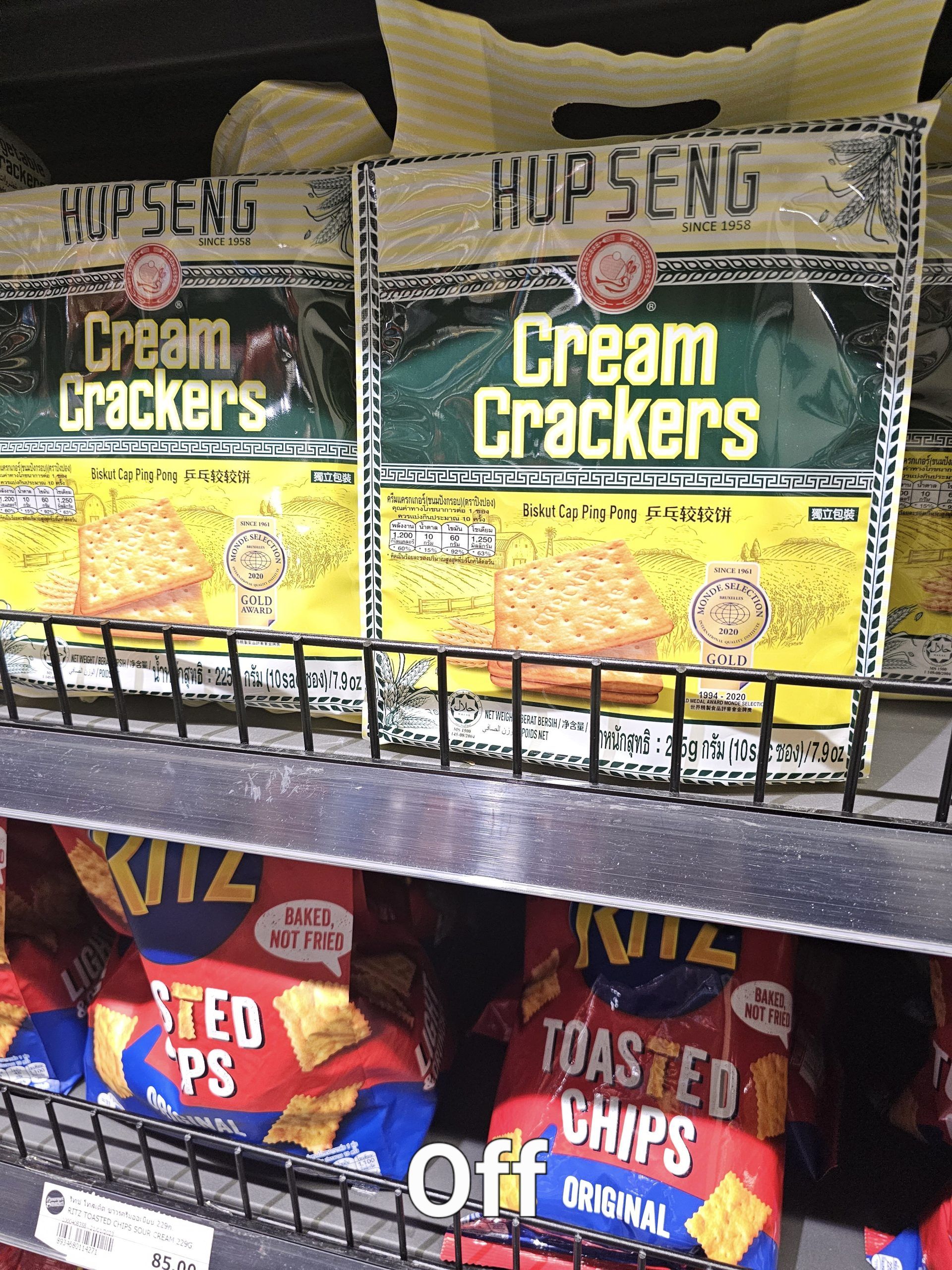
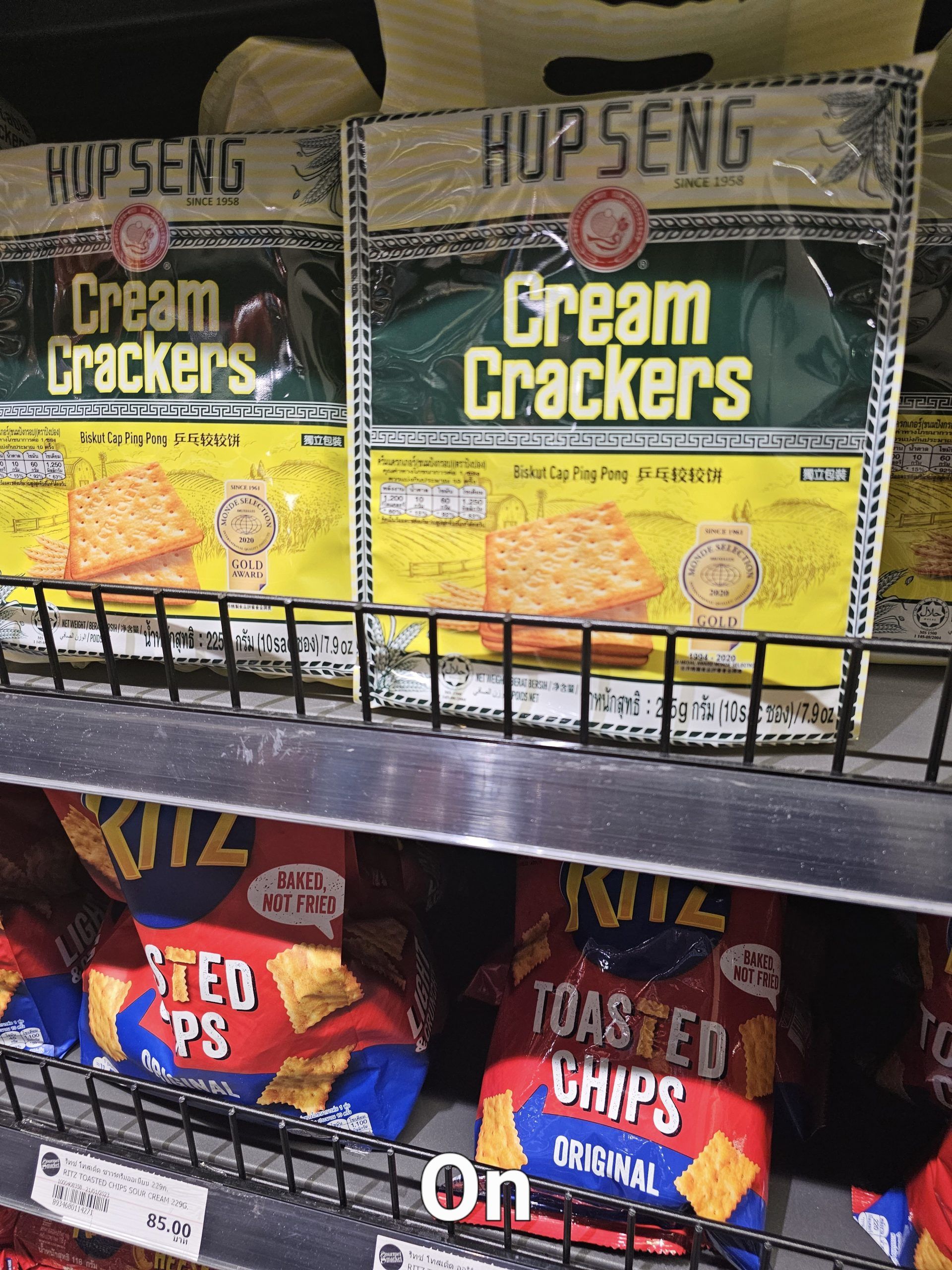




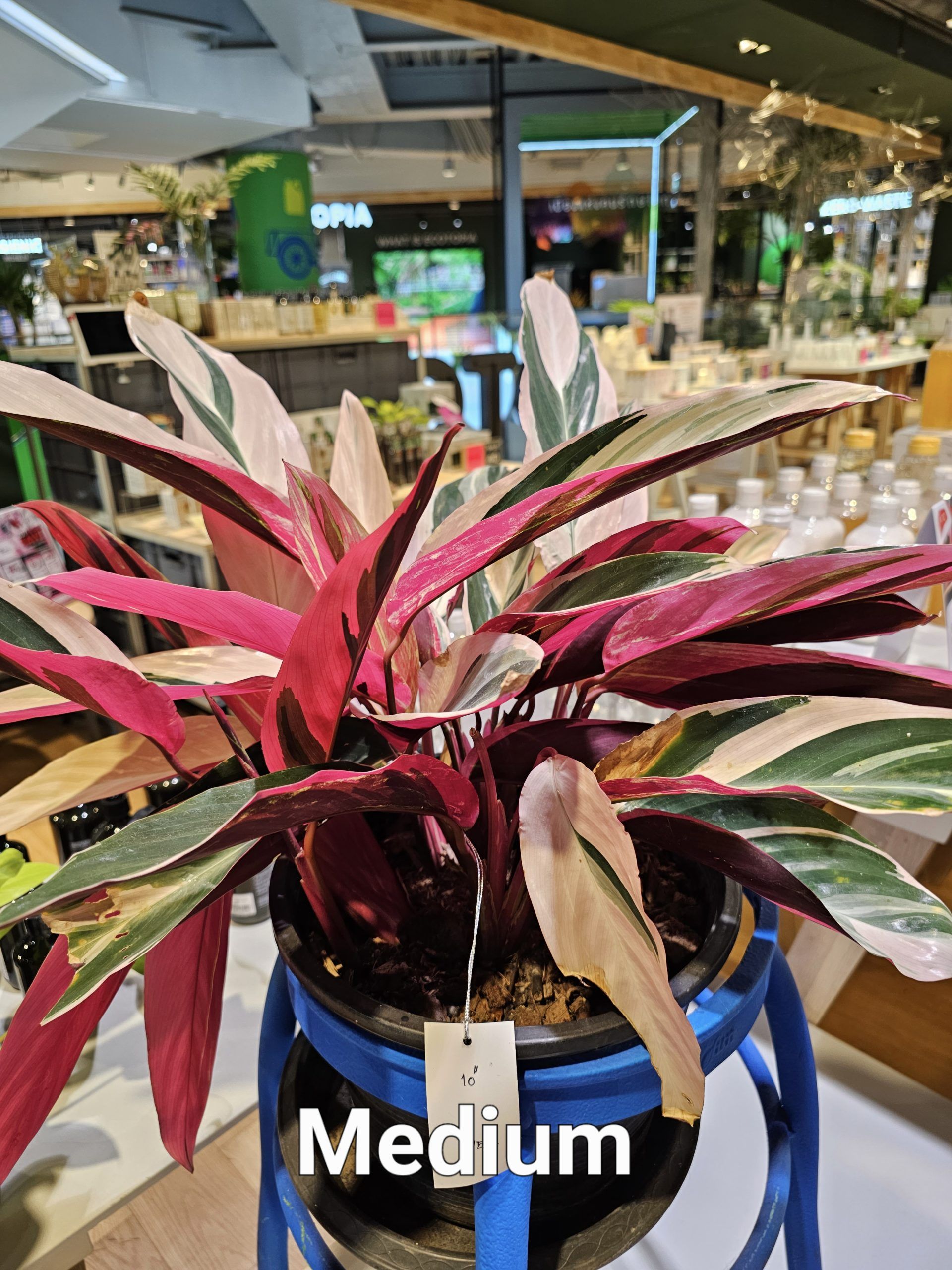


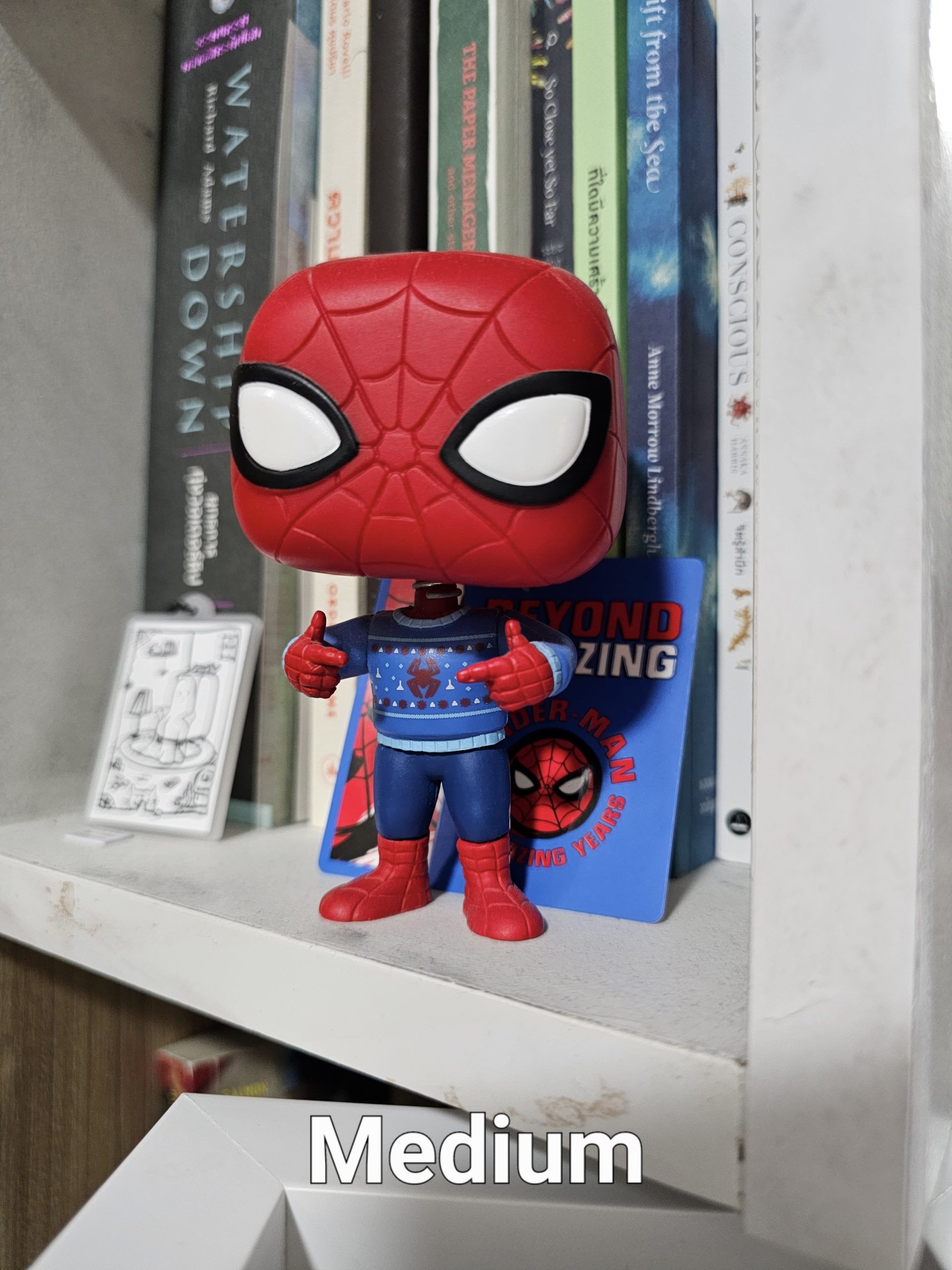
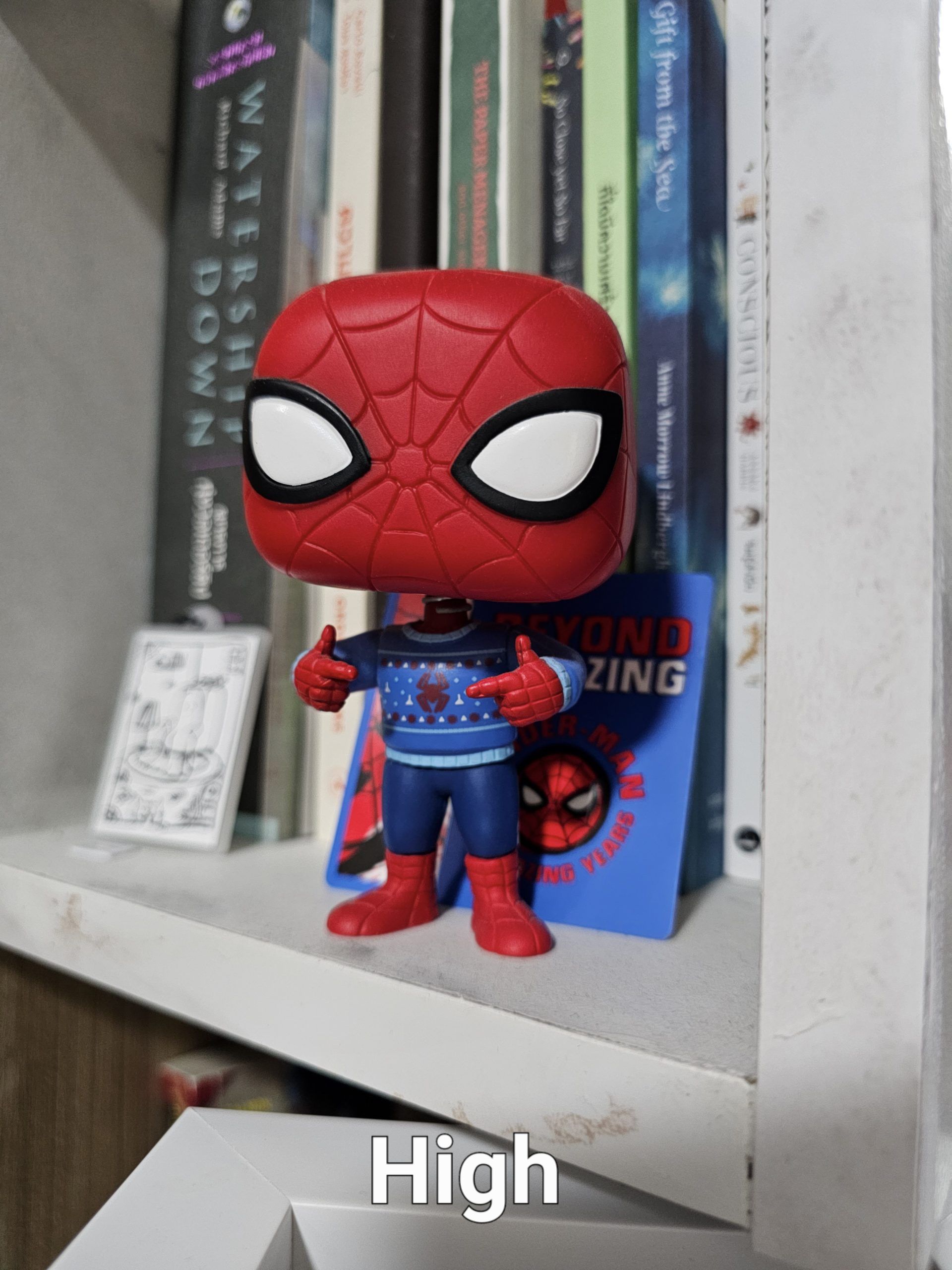


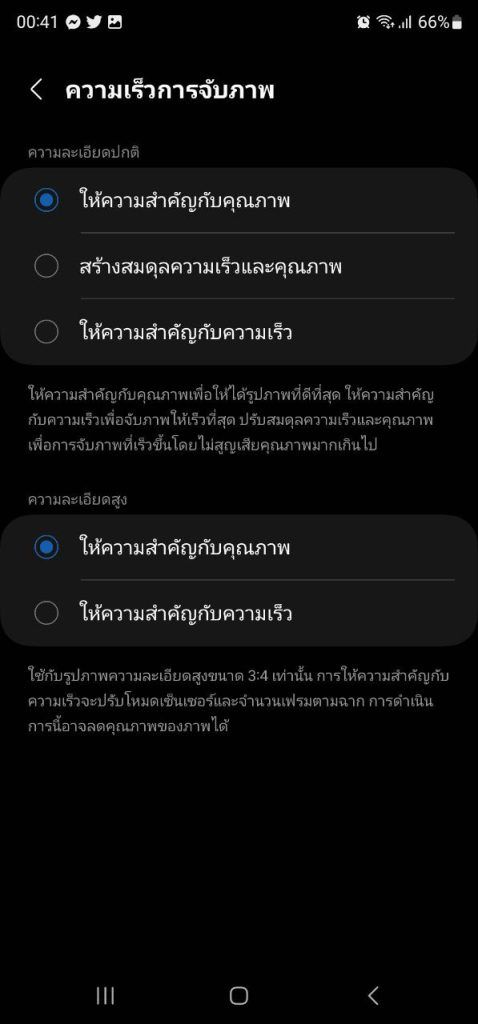
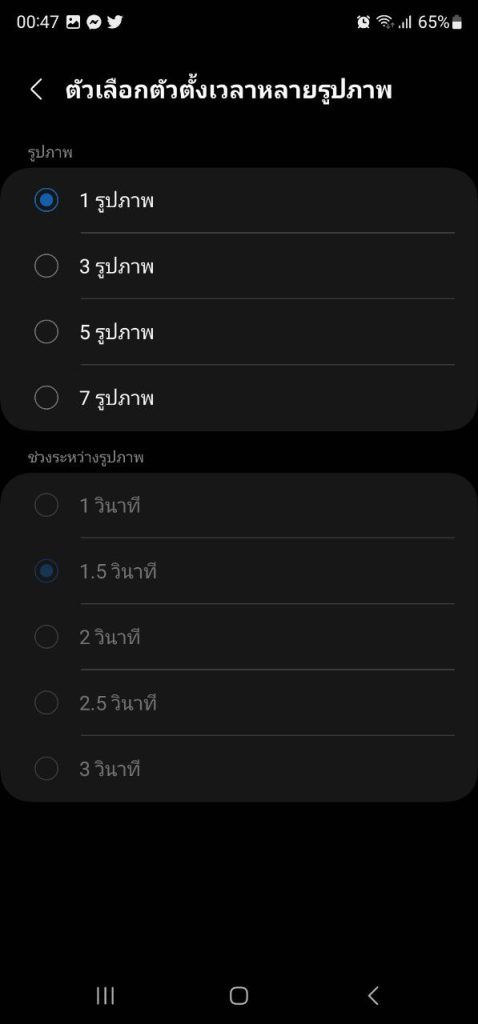
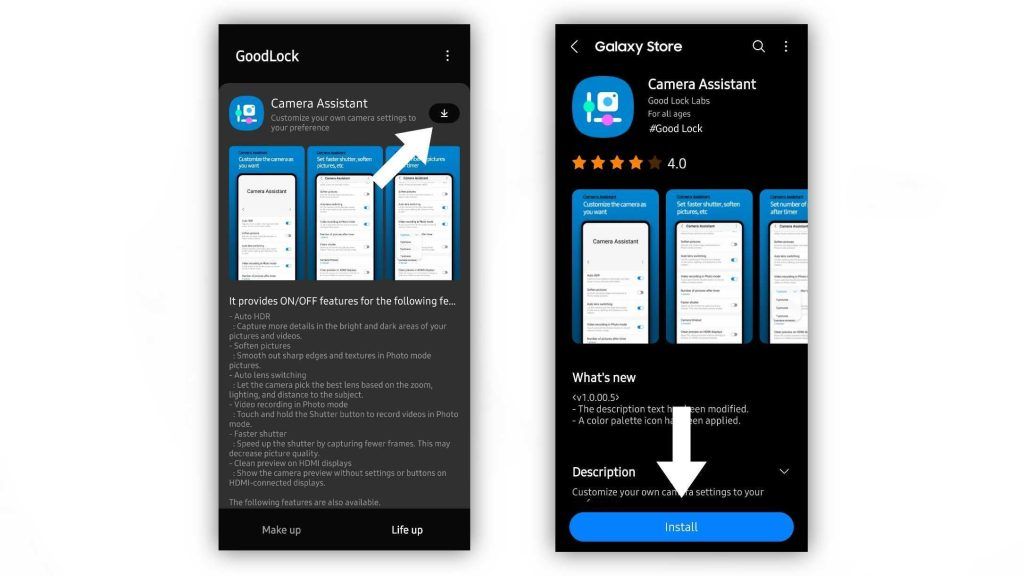
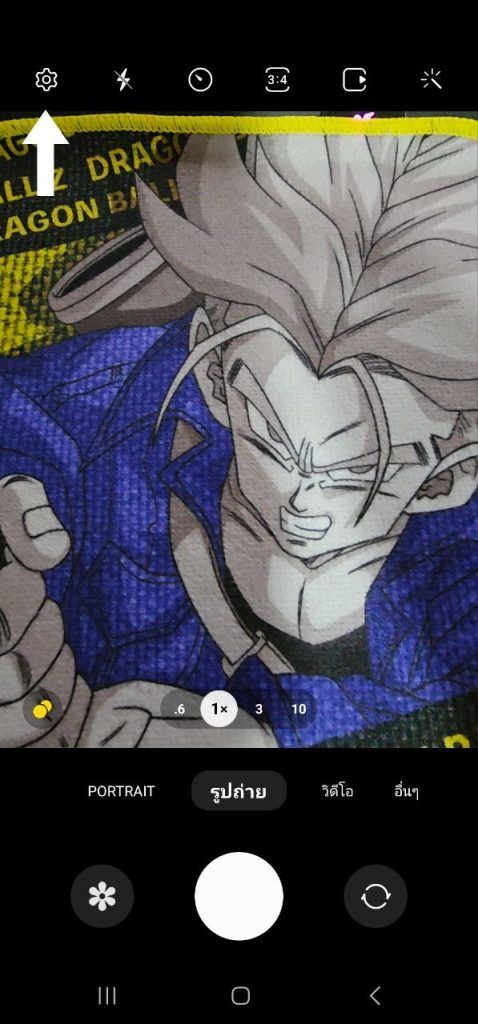
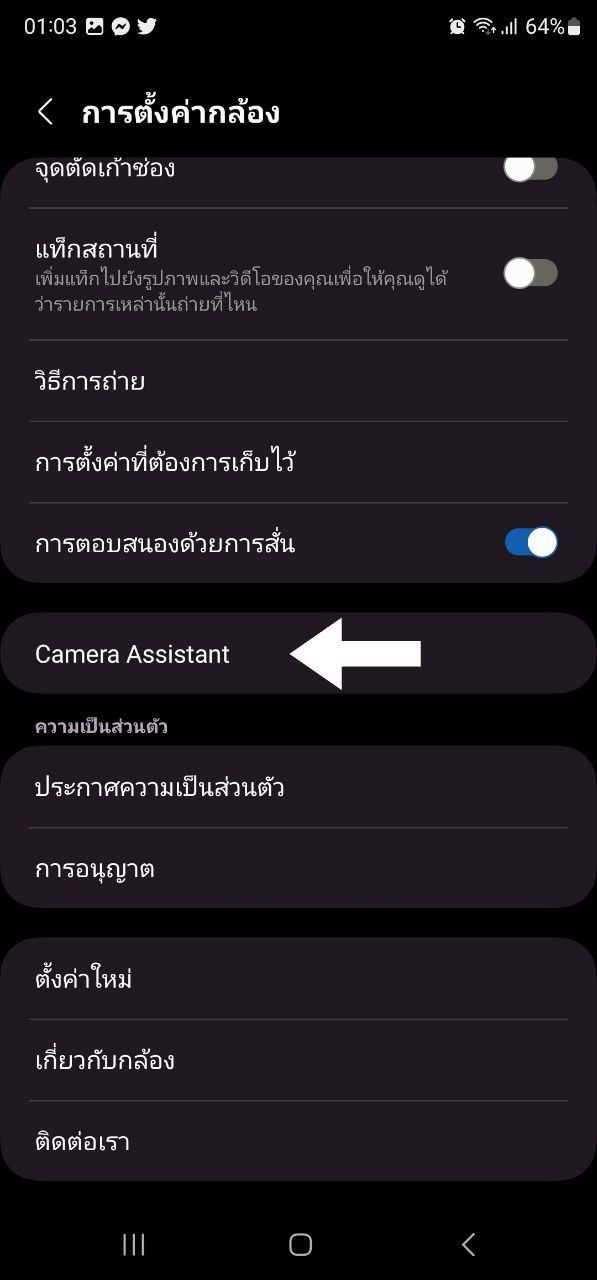
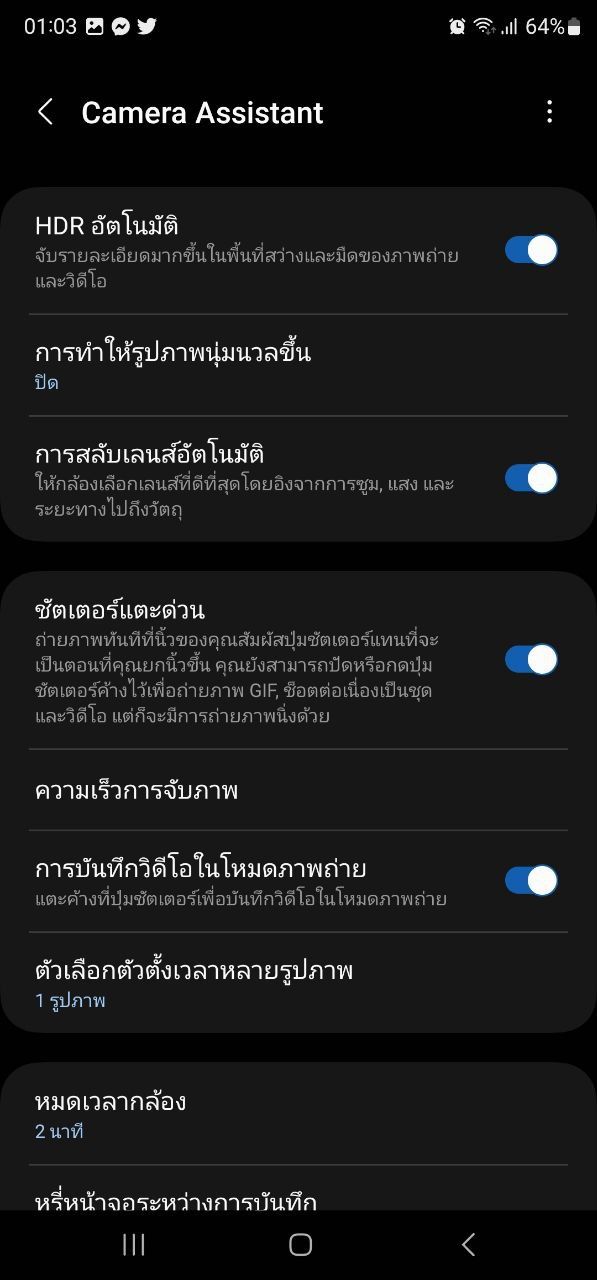
บันทึกวิดีโอในโหมดถ่ายภาพ นี่ดีเลย ถ่ายวิดีโอแบบซูม 30x 100x ได้เลยนะเนี่ย